2.3 アプリケーションサーバのインストール
2.3.1 JBossアプリケーションサーバのインストール
Bossアプリケーションサーバの使用を計画している場合、以下のいずれかを実行できます。
-
製造元の指示に従って、JBossアプリケーションサーバをダウンロードしてインストールします。サポートされているバージョンについては、セクション 1.3, システム要件を参照してください。
-
Roles Based Provisioning Moduleのダウンロードに含まれるJBossMySQLユーティリティを使用して、JBossアプリケーションサーバ(およびオプションでMySQL)をインストールします。手順については、JBossアプリケーションサーバとMySQLデータベースのインストールを参照してください。
Identity Manager Roles Based Provisioning ModuleをインストールするまでJBossサーバを起動しないでください。JBossサーバの起動はインストール後のタスクです。
表 2-3 JBossアプリケーションサーバの最少推奨要件
|
コンポーネント |
推奨 |
|---|---|
|
RAM |
Identity Manager Roles Based Provisioning Moduleを実行する場合、JBossアプリケーションサーバの最少推奨RAMは512MBです。 |
|
ポート |
8080は、アプリケーションサーバのデフォルトです。アプリケーションサーバが使用するポートを記録します。 |
|
SSL |
外部のパスワード管理を使用する予定がある場合、SSLを有効にします。
SSLの有効化の詳細については、JBossの文書を参照してください。 IDMPwdMgt.warファイルの詳細については、セクション 9.5, 外部パスワードを忘れた場合の管理の環境設定を参照してください。また、『ユーザアプリケーション: 管理ガイド』も参照してください。 |
JBossアプリケーションサーバとMySQLデータベースのインストール
JBossMySQLユーティリティはJBossアプリケーションサーバおよびMySQLをシステムにインストールします。このユーティリティではコンソールモードがサポートされていません。グラフィカルユーザインタフェースが必要とされます。Linux/Unixユーザの場合、これをルート以外のユーザとしてインストールことをお勧めします。
-
JBossMySQL.binまたはJBossMySQL.exeを.isoから検索して実行します。
- /linux/jboss/JBossMySQL.bin (Linuxの場合)
- /nt/jboss/JBossMySQL.exe (Windowsの場合)
Solaris用のユーティリティは利用できません。
JBossMySQLユーティリティでは、スプラッシュスクリーンが表示されます。
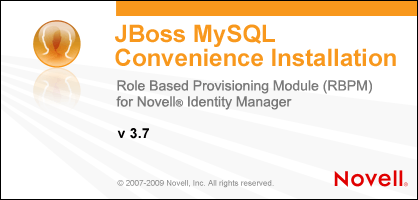
その後、このユーティリティでは画面が次のように表示されます。
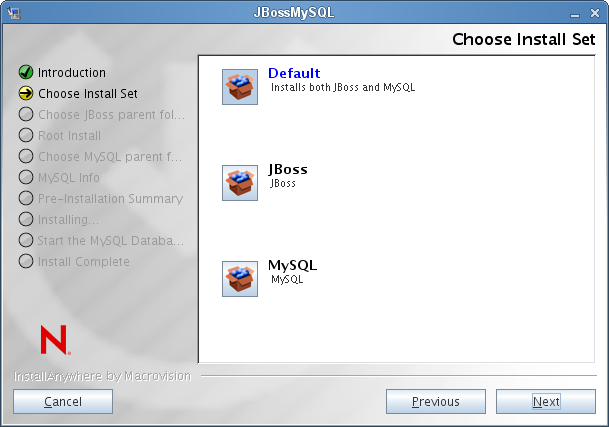
-
画面の指示に従ってユーティティをナビゲートします。追加の情報については、以下の表を参照してください。
インストール画面
説明
インストールセットの選択
インストールする製品を選択します。
-
: 指定したディレクトリにJBossおよびMySQLの両方を、それを起動および停止するスクリプトとともに、インストールします。
-
: 指定するディレクトリに、起動と停止を行うスクリプトと共にJBossアプリケーションサーバをインストールします。
メモ:このユーティリティでは、JBossアプリケーションサーバはWindowsサービスとしてインストールされません。手順については、JBossアプリケーションサーバのサーバデーモンとしてのインストールを参照してください。
-
: 指定するディレクトリに、起動と停止を行うスクリプトと一緒にMySQLをインストールし、MySQLデータベースを作成します。
JBoss親フォルダの選択
[]をクリックし、デフォルト以外のインストールフォルダを選択します。
MySQL親フォルダの選択
[]をクリックし、デフォルト以外のインストールフォルダを選択します。
MySQL情報
以下の内容を指定します。
-
: 作成するインストーラのデータベース名を指定します。ユーザアプリケーションインストールユーティリティによりこの名前を入力するようメッセージが表示されるので、名前と場所を書き留めます。
-
(および確認パスワード): このデータベースに対してルートパスワードを指定します(また、ルートパスワードを確認します)。
インストール前の概要
概要ページを確認します。仕様が正しい場合、[]をクリックします。
MySQL Databaseサーバを起動します。
MySQLデータベースをインストールする場合、このユーティリティはデータベースサーバを起動するように促します。

ユーザアプリケーションのインストールを開始する前に、データベースサーバを起動する必要があります。ユーザアプリケーションをすぐにインストールする場合、を選択し、をクリックします。
MySQLデータベースをインストールする場合、セクション 2.4.1, MySQLデータベース設定上の注意事項に記述されているとおりデータベースを設定する必要もあります。
インストールの完了
選択した製品がインストールされると、ユーティリティでは正常に完了したことを示す次のメッセージが表示されます。
The Installer has completed successfully. Thank you for choosing Novell
重要:JBossMySQLユーティリティがJMXコンソールまたはJBoss Webコンソールを保護しないことに注意する必要があります。これにより、JBoss環境は無防備なままになります。セキュリティ上の危険を排除するために、インストールを完了し時点で直ちに環境をロックダウンする必要があります。
-
JBossアプリケーションサーバのサーバデーモンとしてのインストール
JBossアプリケーションをデーモンとして起動するには、JBossからの手順を参照してください。
JavaServiceWrapperの使用 JavaServiceWrapperを使用して、JBossアプリケーションサーバをWindowsサービス、Linux、またはUNIXのデーモンプロセスとしてインストール、開始、および停止することができます。http://www.jboss.org/community/wiki/RunJBossAsAServiceOnWindowsでJBossからの指示を参照してください。このようなラッパの1つは、http://wrapper.tanukisoftware.org/doc/english/integrate-simple-win.htmlにあります。これは、JMX (http://wrapper.tanukisoftware.org/doc/english/jmx.html#jbossを参照)で管理します。
重要:以前のバージョンの場合、JavaServiceなどのサードパーティのユーティリティを使用して、WindowsサービスとしてJBossアプリケーションサーバをインストール、開始、および停止することができましたが、現在JBossではJavaServiceを使用することは推奨していません。詳細については、http://www.jboss.org/wiki/JavaServiceを参照してください。
2.3.2 WebLogicアプリケーションサーバのインストール
WebLogicアプリケーションサーバの使用を計画している場合、これをダウンロードおよびインストールします。サポートされているバージョンの情報については、セクション 1.3, システム要件を参照してください。
2.3.3 WebSphereアプリケーションサーバのインストール
WebSphereアプリケーションサーバの使用を予定している場合、これをダウンロードおよびインストールします。サポートされているバージョンの情報については、セクション 1.3, システム要件を参照してください。
DB2設定の注意事項については、DB2データベース設定の注意事項を参照してください。